此时 , 我们可以选择将主机的一个文件夹映射到沙盒的文件夹中 , 使用此文件夹放置安装包和下载的有用文件 , 即使沙盒关闭 , 文件也会保留 。
假设我们需要临时使用迅雷下载一个文件 , 在 D:\Sandbox 目录下准备好迅雷的安装包 XunLei.exe 。 按照用例一中的流程 , 新建一个文本文件 , 写入:
D:\Sandbox C:\Users\WDAGUtilityAccount\Downloads false C:\Users\WDAGUtilityAccount\Downloads\XunLei.exe
【实例|一日一技 | 让 Windows 沙盒更好用:wsb 文件配置实例】此配置文件将主机的 D:\Sandbox 目录映射到沙盒系统中的下载文件夹 , 打开沙盒时将自动启动迅雷安装程序 。
和第一例一样 , 上面的配置文件也是很简单的俄罗斯套娃结构 。 最大的娃娃 下 , 有两个小娃娃:用于配置文件夹映射的 和用于配置启动命令的。 两个小娃娃下又有更小的、用于进行更精细配置的娃娃 。 命令的用途能直接从它们的名称中猜出 。 值得一提的是 , 沙盒中的系统用户名一定是 WDAGUtilityAccount , 因此其文件结构是固定的 。
更改文本文件名称为 Download.wsb , 双击运行:
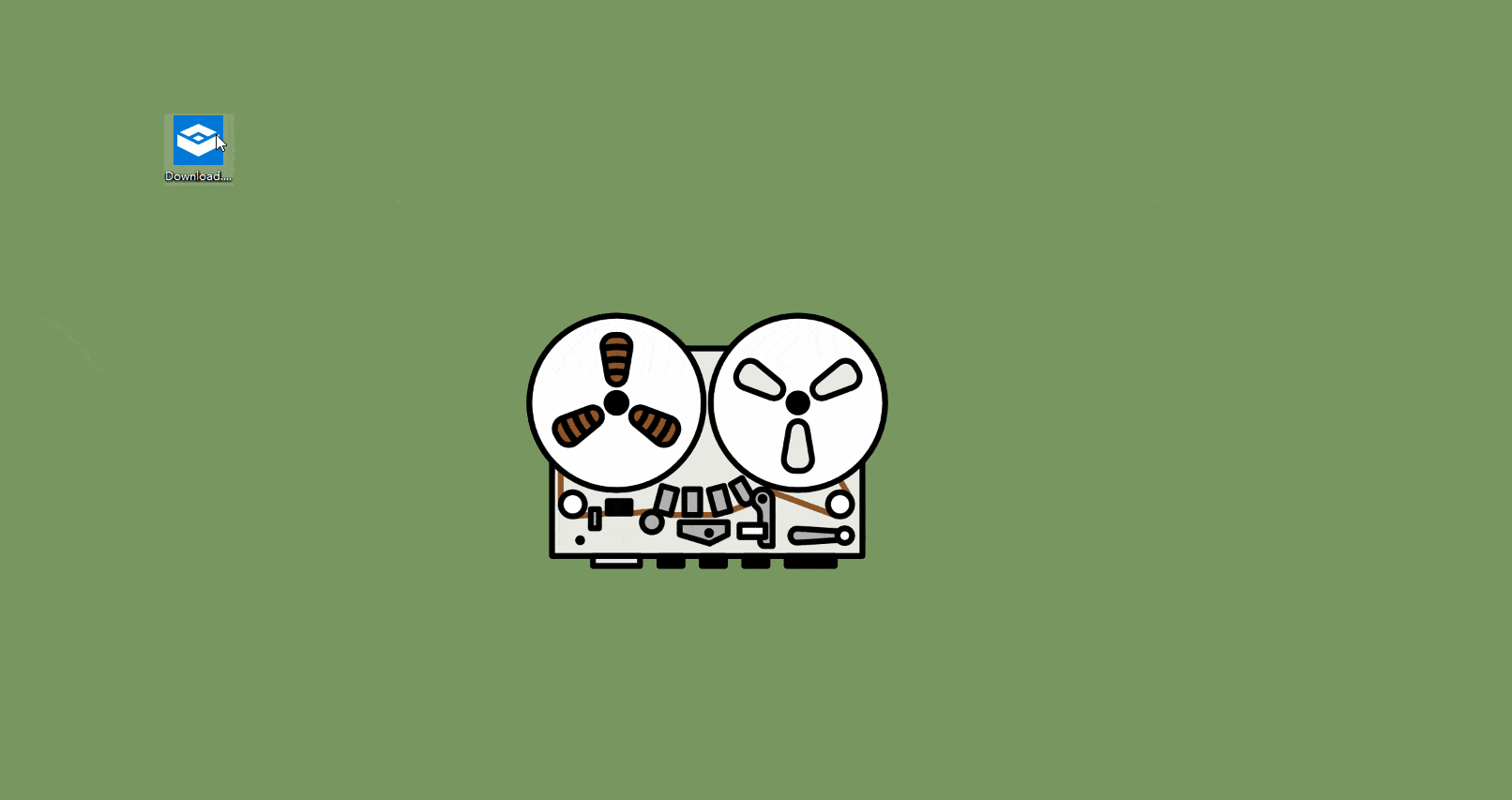
文章图片
下载的文件会保留在本机 , 任务完成后我们可以放心地关闭沙盒 。
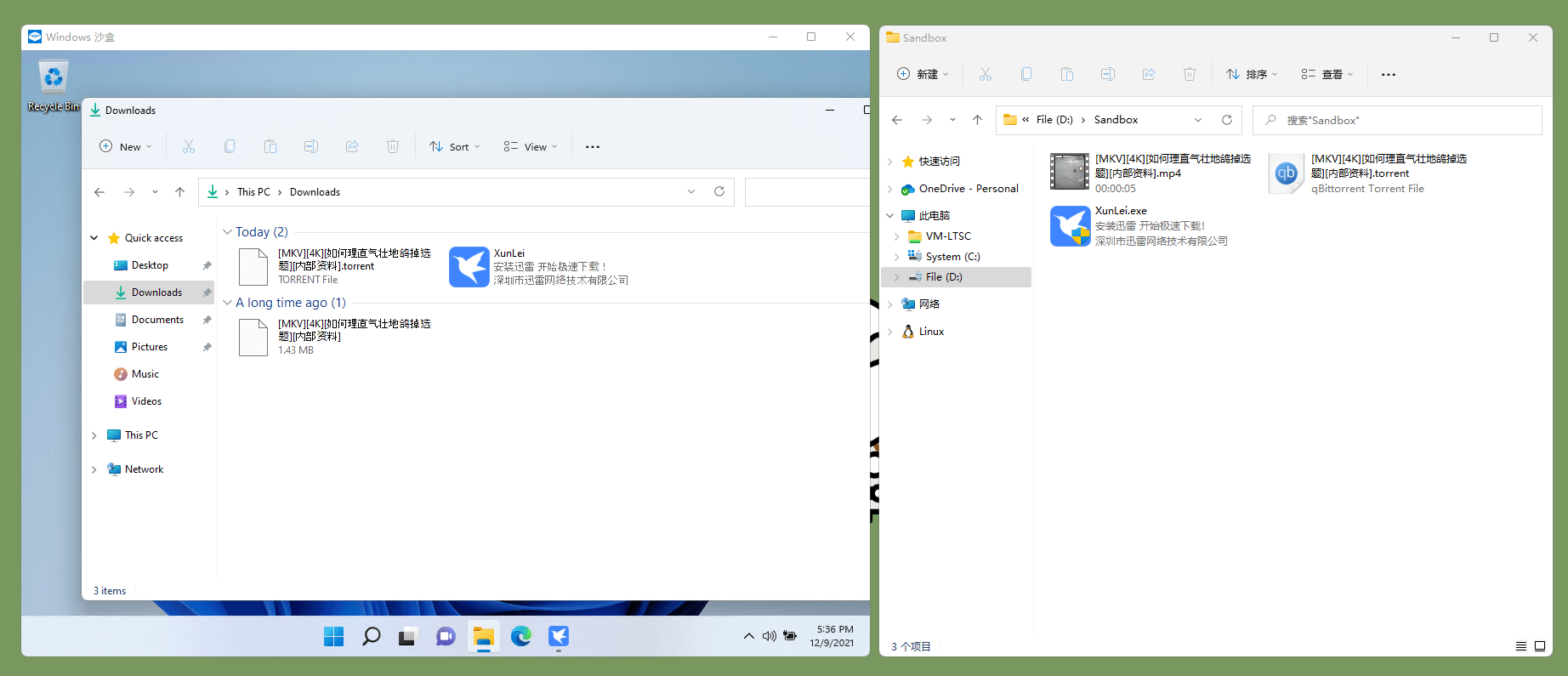
文章图片
用例三:配置隔离环境 , 测试安全性未知的应用
假设我们从 QQ 群中获得了一个安全性未知的电脑程序安装包 , 想要检查该安装包是否有害 , 安装过程中会不会有猫腻 , 此时同样可以利用配置文件获得一个相对安全的测试环境 。
有了前两节的铺垫 , 下面的配置文件理解起来应该不难:
Disable Disable 8192 Enable D:\Sandbox C:\Users\WDAGUtilityAccount\Downloads true explorer.exe C:\users\WDAGUtilityAccount\Downloads
此配置文件仍然映射 D:\Sandbox 到沙盒的下载文件夹中 , 设置沙盒启动时自动打开此目录 , 但其权限为只读;关闭了网络 , vGPU , 开启了客户端保护功能以限制数据交换;此外 , 由于担心默认的 4 GB 内存不够用 , 我还用 将沙盒系统的内存调整为 8 GB 。
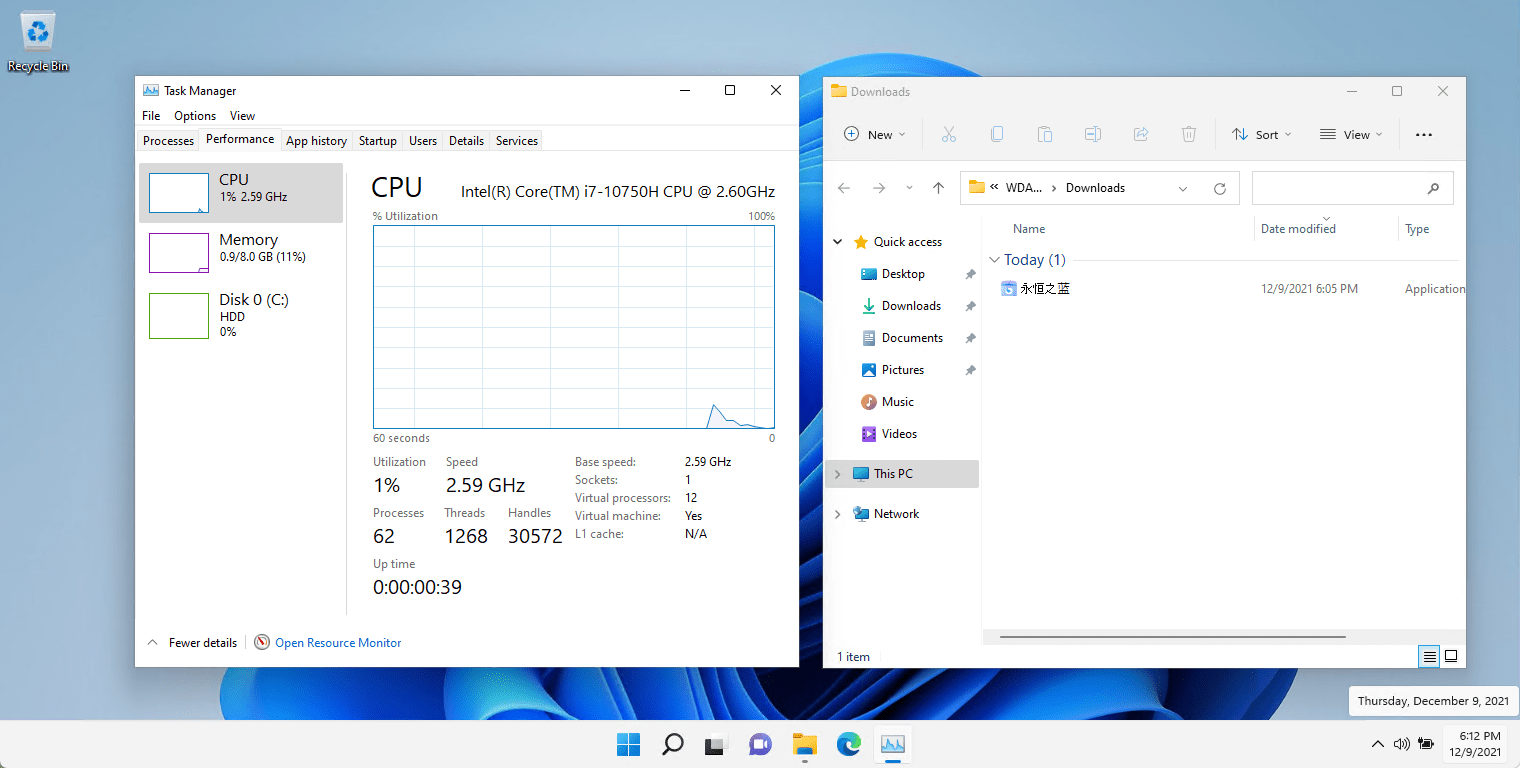
文章图片
以上配置创建了一个相对安全的的封闭运行环境 , 实际情况下可根据需要适当放宽限制 。 但不建议普通用户将沙盒用于测试那些已知的恶意病毒 。
全局设置及可配置项列表
上面三个例子是通过配置文件的形式定义沙盒的属性 , 但是不少属性其实有全局默认设置 , 例如前述的视频输入默认为禁用 , vGPU 默认为启用 。 全局设置可通过 组策略 > 计算机配置 > 管理模板 > Windows 组件 > Windows 沙盒调整 。 配置文件的优先级高于全局设置 。
推荐阅读
- 安全|CISA发布Apache Log4j漏洞扫描器 以筛查易受攻击的应用实例
- Tesla|当选《时代》年度人物仅一日,马斯克麾下特斯拉遭6名女员工起诉性骚扰
- 实例|新入坑的SageMaker Studio Lab和Colab、Kaggle相比,性能如何?
- AI|Meta新AI工具Few-Shot Learner可通过较少或无实例就能检测错误信息
- Apple|亚马逊宣布为EC2云计算服务引入M1 Mac mini硬件实例
- 人物|贝佐斯:有朝一日人类将在太空出生 来地球度假
- Tesla|特斯拉一日之内三刷纪录:订单业内称雄 市值问鼎万亿 股价突破千元
- 云病理|有了“云病理”,患者或一日内得到权威诊断
- 实例|拿transformer做E2E全景分割,这个通用框架霸榜挑战赛
- Lenovo|联想集团 IPO 申请“一日游”,年研发投入超百亿,营收占比偏低







